笔记本截图快捷键是哪个?笔记本截图快捷键使用方法
最近有用户咨询笔记本电脑是怎么使用截图快捷键的,我们都知道使用快捷键可以提高日常工作的效率,这是一项很重要的技巧。那么小编为大家介绍笔记本截图快捷键是哪个,一起来看看吧。
截全屏快捷键方法:
全屏幕的截屏只需要按键盘上的“prtsc”键,截屏就已经自动保存在剪贴板上了,再按control+v粘贴到word文档中即可。
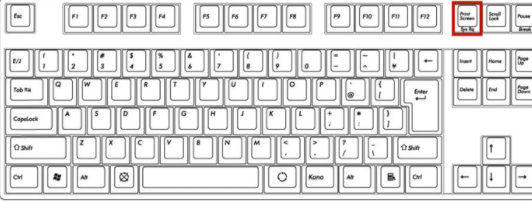
窗口截屏方法:
截取当前窗口的截图方法是,同时按下键盘上的“alt”键和“prtsc”键,就可以完成当前窗口的截屏。
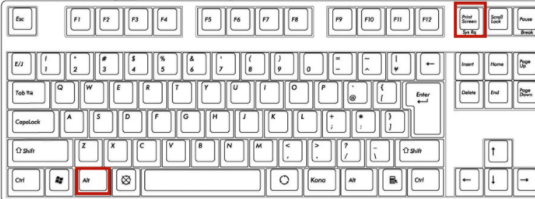
用qq截图方法:
上面两种都是系统自带的截屏快捷键,我们还可以使用第三方软件的截屏快捷键功能,例如qq。
我们登录qq,点击右下角的“设置”。
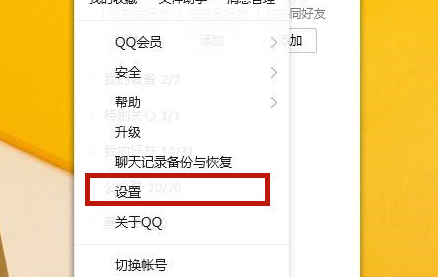
在打开的界面,选择 “热键”,然后点击“设置热键”。
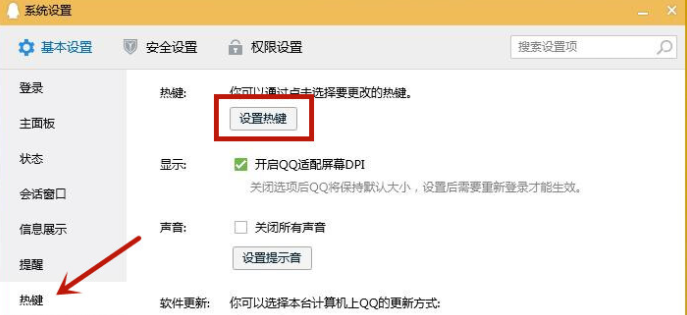
“捕捉屏幕”就是我们的截屏快捷键了,QQ一般默认是“ctrl+alt+A”键,在这里用户可根据需要随意更改,并且使用该快捷键的截屏可自由选择位置以及大小,实用性极高。
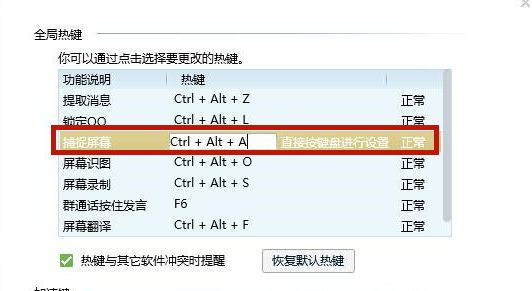
以上就是笔记本截图快捷键是哪个,笔记本截图快捷键使用方法。希望可以帮助到各位。
Win7教程查看更多

轻松学会安装win7系统教程 2021-10-05 查看详情

戴尔灵越 15如何重装win7系统? 2021-10-05 查看详情

详聊惠普4431s怎么一键重装win7系统 2021-10-05 查看详情

台式计算机重装win7系统简单教程 2021-10-01 查看详情
Win10教程查看更多










